[See English Version ]
Aktifkan Task Manager - Langkah demi Langkah

Untuk mengaktifkan kembali Task Manager, sila lakukan langkah-langkah ini.
Klik START -> RUN... Taip Regedit dan [ENTER], seperti dalam imej di Rajah 1.
Nota:
Semasa membaca blog ini untuk melihat paparan imej yang lebih jelas, sila dwi-klik pada imej tersebut dan klik butang BACK pada pelayar anda untuk kembali. Kekunci Pantas [BackSpace]

Rajah 1: Run...
Paparan program Regedit ditunjukkan seperti di Rajah 2 di bawah ini.

Rajah 2: Paparan program Regedit (Registry Editor)
1. Cari HKEY_CURRENT_USER dan dwi-klik padanya (Lihat Rajah 2 di atas)
2. Dwi-klik pada Software

Rajah 3: Software
3. Kemudian dwi-klik pada Microsoft (Rajah 4)

Rajah 4: Microsoft
4. Seterusnya dwi-klik pada Windows dan terus dwi-klik pada CurrentVersion (Rajah 5)

Rajah 5: Windows dan CurrentVersion
5. dwi-klik Policies, kemudian pada dwi-klik pada System (Rajah 6)

Rajah 6: Policies dan System
Perhatikan di pane sebelah kanan, anda dapat lihat DisableTaskMgr. Dwi-klik pada DisableTaskMgr akan menghasilkan paparan seperti dalam Rajah 7

Rajah 7: Nilai DWORD DisableTaskMgr
Gantikan Value Data 1 kepada 0, dan klik OK
Penerangan Value Data bagi kekunci registry ini
Value Data 1 = Enable key = DISABLE Task Manager
Value Data 0 = Disable Key = ENABLE Task Manager
Task Manager anda sedia digunakan semula.
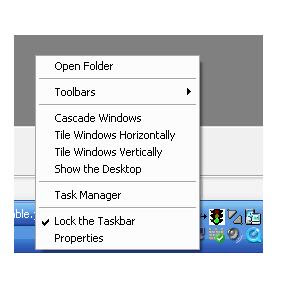
Inilah wajah Windows Task Manager,

Semoga penerangan ini sedikit sebanyak menambah pengetahuan dan membantu anda menyelesaikan masalah. Sekian.
Nota:
Registry adalah rekod-rekod penting dalam semua perlakuan Windows anda. Ubahlah dengan berhati-hati. Sebarang kesilapan mungkin menyebabkan Windows anda tidak dapat digunakan lagi, dah lebih parah, mungkin menyebabkan kehilangan data.


2 komen:
Bagus..Berguna..Merdeka!
Selain tu, kalu nak aktifkan window task manager guna short key : Ctr+Alt+Delete
:)
Catat Ulasan